
المحتوى
لسنوات ، كانت الإخطارات موجودة في كل مكان في نظام تشغيل Microsoft Windows. لقد تحسن أخيرًا مع تحديث Windows 10 لـ Microsoft. تسمح عناصر التحكم العالمية للمستخدمين بإيقاف الإشعارات من تطبيقات محددة في مساراتهم. تتيح ميزة "ساعات هادئة" في Windows 10 لأي شخص الابتعاد عن كل ذلك بضغطة زر بسيطة.
في نظام التشغيل Windows 7 ، سيعلق التطبيق نفسه على علبة النظام على الجانب الأيمن من شريط المهام للإشارة إلى أنه كان يعمل دائمًا. تظهر الفقاعات المزودة بالمعلومات في كثير من الأحيان لتذكير المستخدمين بالقيام بأشياء مثل فحص أجهزة الكمبيوتر الخاصة بهم بحثًا عن الفيروسات أو استكشاف سبب بطء تشغيل أجهزتهم. أضاف Windows 8 نوعًا آخر من الإشعارات للتطبيقات المتوفرة من خلال متجر Windows.
يعمل Windows 10 على تغيير الإشعارات ووضعها في مكان واحد وجعل رؤيتها أسهل من أي وقت مضى.
يمكن أن ترسل لك تطبيقات Windows Store مجموعة من الإشعارات والرسائل ، حسب التطبيقات التي قمت بتثبيتها. يقوم Twitter ، وهو تطبيق الشبكات الاجتماعية ، بإخطار المستخدمين في كل مرة يتم ذكرهم من قِبل شخص آخر.

قراءة: 13 المشتركة ويندوز 10 مشاكل وكيفية اصلاحها
فيما يلي كيفية إيقاف الإشعارات في نظام التشغيل Windows 10 باستخدام "ساعات هادئة" وخيارات "الإشعارات" في تطبيق "الإعدادات".
قبل أن نبدأ ، من المهم ملاحظة أن Windows 8 و Windows 8.1 يتيحان لك إيقاف تشغيل الإشعارات أيضًا. على هذا النحو ، ليست هذه ميزة تحتاجها تمامًا للتحديث إلى Windows 10 للحصول عليها. يجب على المستخدمين الذين يستخدمون Windows 8 و Windows 8.1 البحث في تطبيق "الإعدادات" عن مفتاح لإيقاف تشغيل الإشعارات.
وقف الإخطارات مع ساعات هادئة

انقر فوق "مركز العمل" على الجانب الأيمن من شريط المهام. في مثالنا ، يكون الزر في الركن السفلي الأيمن ، قبل الزر مباشرة لإظهار لوحة المفاتيح على الشاشة وعلى مدار الساعة. في وضع الكمبيوتر اللوحي ، يمكنك وضع إصبعك على الحافة اليمنى من شاشتك وانتقد إلى اليسار للحصول على مركز الإجراء.
اضغط أو انقر فوق وسعت زر للحصول على قائمة كاملة أكثر من الخيارات المتاحة لك في مركز العمل. يجب أن تظهر المزيد من أدوات التبديل على الحافة السفلية لمركز العمل لتختار منها.

الآن اضغط أو اضغط على ساعات هادئة زر لإسكات جميع الإخطارات. يمكنك النقر فوق الزر مرة أخرى لتشغيل الإشعارات مرة أخرى في أي وقت.

ما زلنا نأمل أن تضيف Microsoft طريقة للتبديل بين "ساعات هادئة" ومساعدها الشخصي في Cortana في شريط المهام قريبًا. في غضون ذلك ، سيظل على المستخدمين الغوص في "مركز العمل" للتخلص من الإشعارات مؤقتًا.
قم بإيقاف تشغيل جميع إعلامات نظام التشغيل Windows 10 لتطبيق معين
لدى Microsoft إصلاحًا دائمًا لمن لا يريدون إعلامات. يمكنك إما إيقاف تشغيل جميع الإشعارات مرة واحدة وإلى الأبد ، أو قتل الإشعارات لتطبيق معين لا يزال يزعجك. على سبيل المثال ، إذا كنت قد سئمت ببساطة من تلقي إشعارات من Facebook ، فسيكون هذا هو الخيار الذي تستخدمه.
ارجع إلى مركز العمل وانقر فوق أو اضغط على جميع الإعدادات زر.

الآن انقر أو اضغط على النظام داخل تطبيق الإعدادات.
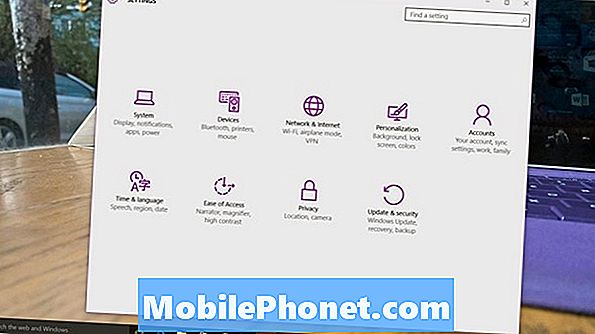
أختر الإخطارات والإجراءات من القائمة على الجانب الأيسر من تطبيق الإعدادات. إنه الخيار الثاني من أعلى شاشتك.
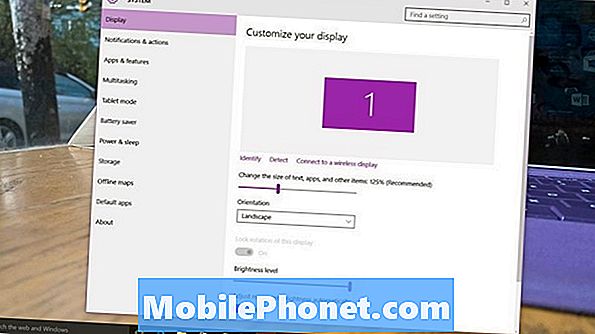
مرحبًا بك في منطقة الإشعارات. تحتوي هذه الشاشة على كل خيار واحد للإشعارات في نظام التشغيل Windows 10.
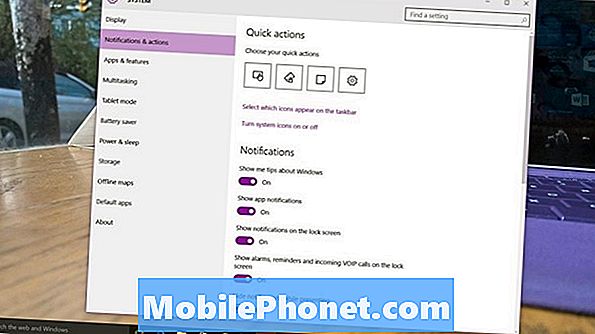
قائمة "الإجراءات السريعة" مخصصة لإضافة أزرار مختلفة إلى "مركز الصيانة". هذا البرنامج ليس مفيدًا لهذا البرنامج التعليمي ، ولكن يجب عليك تغيير الاختصارات التي تظهر في مركز العمل لديك في مرحلة ما حتى يعكس جهازك عاداتك أكثر.
اقلب الزر Show Me Tips About Windows للتخلص من البرامج التعليمية التي يتضمنها Windows 10 الآن. فكر في عاداتك قبل القيام بذلك. إذا كنت جديدًا على نظام التشغيل Windows 10 ، فقد تصبح هذه النصائح مفيدة للغاية.
اقلب إشعارات التطبيقات إلى إيقاف التشغيل للتخلص من جميع الإنذارات ، بغض النظر عن التطبيق الذي يأتي منه. انعكاسات الإنذارات والتذكيرات ومكالمات VOIP الواردة على شاشات القفل للتخلص من الإشعارات قبل تسجيل الدخول إلى جهازك.
وأخيرا ، في الأسفل من الشاشة هي تبديل لقتل الإخطارات الفردية التي تزعجك. تتم إضافة تطبيقات Windows Store إلى هذه القائمة تلقائيًا. البرامج التي قمت بتنزيلها من خلال متصفح الويب الخاص بك سوف تظهر هنا أيضًا. هناك نوعان من الإخطارات. الشعارات هي الإخطارات الصغيرة التي تظهر على الشاشة والتي تظهر في الجزء السفلي الأيسر من جهازك. الأصوات هي مجرد الدقات التي تسمعها دون لافتة. يمكنك أن تقرر استخدام إما ، كليهما أو لا.
قراءة: ويندوز 10 مراجعة: قضية حب
يمكنك النقر فوق أو النقر فوق اسم كل تطبيق للتخلص من صوت الإشعارات فقط أو لافتة النوافذ المنبثقة على الشاشة. إذا كانت إشعارات Facebook تنقلك ، فوجدها في هذه القائمة وانقل الإشعارات إلى الإعداد "إيقاف".
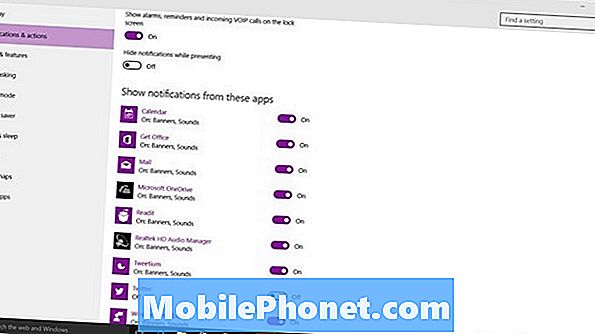
حظ سعيد لإيقاف الإشعارات التي لا تريدها في Windows 10.
![أفضل 5 هواتف Verizon [مارس ، 2015] أفضل 5 هواتف Verizon [مارس ، 2015]](https://a.mobilephonet.com/android/5-Best-Verizon-Phones-March-2015.webp)

